Hogyan lehet visszaállítani a WhatsApp csevegési előzményeit az iPhone-on
Gyakrabban találkozhat olyan helyzetekkel, amikor a WhatsApp biztonsági mentése és visszaállítása elterjedtté válik. Legyen szó iPhone-od cseréjéről vagy a WhatsApp átviteléről, mivel a régi iPhone-ja tönkrement. Tehát ebben a helyzetben hasznos lenne megtanulni, hogyan lehet visszaállítani a WhatsApp üzeneteket az iPhone-on. Ha nem biztos abban, hogyan hajtsa végre a folyamatot, akkor itt vagyunk, hogy megmentsük. Ebben a cikkben végigvezetjük Önt a WhatsApp csevegés visszaállításának különféle módjain az iPhone készüléken.
Olvassa tovább, hogy többet tudjon meg.
- 1. rész: A WhatsApp üzenetek visszaállítása iPhone-ra néhány kattintással
- 2. rész: A WhatsApp szabványos módja a WhatsApp üzenetek visszaállítására iPhone-ra
- 3. rész: WhatsApp üzenetek visszaállítása iPhone-ra az iCloud segítségével
- 4. rész: WhatsApp üzenetek visszaállítása iPhone-ra az iTunes használatával
- 5. rész: Az iPhone WhatsApp üzeneteinek visszaállítása biztonsági mentés nélkül
1. rész: A WhatsApp üzenetek visszaállítása iPhone-ra néhány kattintással
Ha készen áll arra, hogy megértse, hogyan állíthatja vissza a WhatsApp-üzeneteket az új iPhone-on, csak megbízható alkalmazásra van szüksége. DrFoneTool – WhatsApp Transfer a WhatsApp csevegési előzmények és a média védelmezője. Sőt, ez a szoftver biztonsági mentést és visszaállítást is tud készíteni a Kik, LINE, WeChat, Viber stb. számára. Visszaállíthatja a WhatsApp üzeneteket iPhone-ján és számítógépén is.

DrFoneTool – WhatsApp Transfer
Egyszerű kattintással visszaállíthatja az iPhone WhatsApp csevegési előzményeit
- Ez az alkalmazás szelektíven és teljes mértékben visszaállíthatja és megtekintheti a WhatsApp és más közösségi média alkalmazásokat.
- Ez a hatalmas eszköz képes kiolvasni az iTunes biztonsági másolatában található WhatsApp-adatokat, és visszaállítani az iPhone-ra.
- Ezzel az alkalmazással lehetséges az iOS-eszköz közösségi alkalmazások adatainak átvitele iOS vagy Android között.
- Ezzel az alkalmazással a WhatsApp biztonsági mentése iPhone-ról számítógépre is lehetséges.
- Az üzenetek Excel vagy HTML formátumban történő exportálása a számítógépre egy újabb szolgáltatás, amelyet használhat.
Lépésről lépésre bemutató útmutató a WhatsApp üzenetek visszaállításához az iPhone készülékre
Itt található a leggyorsabb útmutató a WhatsApp csevegési előzmények visszaállításához iPhone-on a DrFoneTool – WhatsApp Transfer segítségével
1. lépés: Először is töltse le és telepítse a DrFoneTool – WhatsApp Transfer programot a számítógépére, majd futtassa. Az alkalmazás elindítása után kattintson a „WhatsApp Transfer” fülre a program felületén.

2. lépés: A bal oldali panelen kattintson a „WhatsApp” elemre, majd érintse meg a „WhatsApp üzenetek visszaállítása iOS-eszközre” elemet. Eközben csatlakoztassa iPhone-ját a számítógéphez egy villámkábellel. A program automatikusan felismeri az eszközt.

3. lépés: Ha végzett, egy új képernyőn jelenik meg, ahol az összes biztonsági másolat fel van sorolva. Megtekintheti a mentett WhatsApp-adatok előnézetét, ha megérinti a listában a kívánt biztonsági mentési bejegyzés mellett található „Nézet” gombot.

4. lépés: A következő képernyőn megtekintheti a teljes WhatsApp-adat előnézetét a biztonsági mentési fájl felett. Válassza ki a visszaállítani kívánt csevegéseket és mellékleteket, majd nyomja meg a „Visszaállítás az eszközre” gombot. Rövid időn belül a kiválasztott WhatsApp-adatok visszaállításra kerülnek iPhone-ján.

2. rész: A WhatsApp szabványos módja a WhatsApp üzenetek visszaállítására iPhone-ra
Ha továbbra is a WhatsApp hagyományos módszerének rajongója, és szeretné tudni, hogyan állíthatja vissza a WhatsApp-csevegéseket az iPhone-on. Mi erre is felhívjuk Önt. A WhatsApp saját módszerekkel rendelkezik a WhatsApp visszaállítására az iPhone készüléken.
Ez az útmutató elmagyarázza ezt Önnek a WhatsApp helyreállításához. Tessék –
1. lépés: Ha eszközt vált, szerezze be régi iPhone-ját, és először készítsen biztonsági másolatot a WhatsApp adatairól.
- Először kapcsolja be az iCloud biztonsági mentési funkciót iPhone-ján. Hiba nélkül csatlakoztassa az eszközt egy stabil Wi-Fi-kapcsolathoz.
- Nyissa meg a „WhatsApp” alkalmazást iPhone-ján, majd kattintson a „Beállítások” gombra. Nyissa meg a „Csevegés” elemet, és keresse meg a „Csevegés biztonsági mentése” lehetőséget.
- Koppintson a „Biztonsági mentés most” elemre, és győződjön meg arról, hogy sikeresen elkészítette a WhatsApp biztonsági másolatát.

2. lépés: Most jön a biztonsági másolat visszaállítása az új iPhone-on.
- Csatlakoztassa az új eszközt egy erős Wi-Fi hálózathoz. Kapcsolja be a „WhatsApp” funkciót az iCloud beállításaiban az új eszközön. Ehhez: „Beállítások” > koppintson a „[Az Ön neve]” elemre felül > „iCloud” > kapcsolja be a „WhatsApp” lehetőséget.
- Indítsa el a WhatsApp alkalmazást ezen az új iPhone-on, és ellenőrizze ugyanazt a telefonszámot.
- Hagyja, hogy a WhatsApp észlelje a biztonsági mentést az iCloudon keresztül. Kattintson a „Csevegési előzmények visszaállítása” lehetőségre, amikor a rendszer kéri.
- A csevegési előzmények visszaállítása után mindent megtalálhat új iPhone-ján.
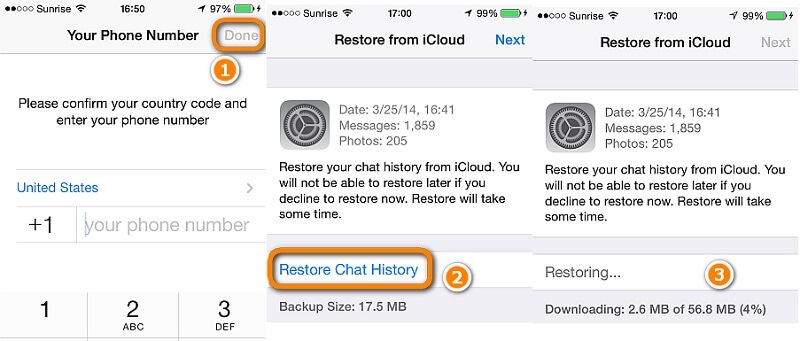
3. rész: WhatsApp üzenetek visszaállítása iPhone-ra az iCloud segítségével
Nos, mivel az iPhone helyreállításának hagyományos módja, az iCloud vezeti a csapatot. A WhatsApp-ot azonban visszaállíthatja az iCloud biztonsági másolatából. Ennek a módszernek komoly buktatói vannak. Itt van néhány:
- Amikor a WhatsApp visszaállításáról van szó az iPhone-on az iCloud biztonsági mentésen keresztül, a teljes eszköz visszaállításra kerül ahelyett, hogy szelektíven visszaállítaná csak a WhatsApp-ot.
- Ez azt jelenti, hogy az iPhone-on lévő összes elterjedt adat törlődik, és az iCloud biztonsági másolatból származó összes adat visszaáll az iPhone-ra.
- Ezenkívül az iCloud biztonsági mentésének visszaállításához elegendő feltöltésnek kell lennie az iPhone-on. Ennek az az oka, hogy ha az akkumulátor lemerül a folyamatok között, az eszköz lemerülhet.
- Ezzel a módszerrel nincs lehetőség a WhatsApp szelektív biztonsági mentésére vagy visszaállítására.
- Ezenkívül az iCloud biztonsági mentésének elindítása előtt engedélyeznie kell a WhatsApp alkalmazást az iCloud beállításaiban. Mint iCloud biztonsági mentés nélkül, nincs mit visszaállítania.
Nézzük most meg a lépésről lépésre bemutatott útmutatót a WhatsApp visszaállításához az iPhone-on az iCloud biztonsági mentésen keresztül –
- Nyissa meg iPhone-ján a „Beállítások” részt, és kattintson az „Általános” fülre.
- Kattintson a ‘Visszaállítás’ gombra, majd az ‘Összes tartalom és beállítás törlése’ lehetőségre.
- Hagyja jóvá választását az „iPhone törlése” gomb megnyomásával a végén.
- Most, hogy az eszközt megtisztították, újra be kell állítania.
- Amikor eléri az „Alkalmazások és adatok” képernyőt, kattintson a „Visszaállítás az iCloud biztonsági másolatból” lehetőségre.
- Ezután be kell jelentkeznie ugyanabba az iCloud-fiókba, amelyben a biztonsági mentési adatok vannak, és meg kell érintenie a „Biztonsági mentés kiválasztása” lehetőséget.
- Válassza ki a szükséges biztonsági mentési fájlt, majd erősítse meg a választást. Minden adat, beleértve a WhatsApp-ot is, visszaáll az iPhone-ra.


4. rész: WhatsApp üzenetek visszaállítása iPhone-ra az iTunes használatával
Csakúgy, mint az iCloud, ha jól ismeri az iTunes alkalmazást, ezzel is visszaállíthatja a WhatsApp-ot az iPhone-on. Végezzük el a WhatsApp üzenetek visszaállításának részletes folyamatát az iPhone-on az iTunes biztonsági másolatából –
- Először frissítenie kell az iTunes legújabb verziójára a rendszeren. A biztonság érdekében frissítse az iOS firmware-ét is. Futtassa az iTunes-t egy előre megbízható számítógépen.
- Hozzon létre kapcsolatot a számítógép és az iPhone között villámkábellel. Lépjen az iTunes „Összefoglaló” lapjára, amikor már rákattint az eszköz nevére.
- Most a „Ez a számítógép” alatt érintse meg a „Biztonsági másolat visszaállítása” lehetőséget.
- Válassza ki a kívánt iTunes biztonsági másolatot, majd nyomja meg a „Visszaállítás” gombot.
- A jelszó megadása után, ha a rendszer kéri, nyomja meg a „Visszaállítás” gombot a megerősítéshez.

Az iCloudhoz hasonlóan azonban vannak hiányosságok is, amikor megpróbálja visszaállítani a WhatsApp üzeneteket az iOS rendszerre:
- Nincs jogosultsága az adatok szelektív biztonsági mentésére.
- Az iTunes szinkronizálása az adatok elvesztése után az adatok örökre elvesztését eredményezheti.
- Ki kell kapcsolnia az iCloud szinkronizálást, ha az iTunes biztonsági másolatának visszaállítását tervezi.
- Ezenkívül az iTunes biztonsági másolatának visszaállítása azt jelenti, hogy az eszköz összes adata visszaáll a WhatsApp adatokkal együtt.
5. rész: Az iPhone WhatsApp üzeneteinek visszaállítása biztonsági mentés nélkül
Olyan helyzetekben, amikor nincs iCloud vagy iTunes biztonsági mentése, gondolt-e arra, hogyan állíthatja vissza a WhatsApp chat iPhone-t? Nos, az ilyen körülmények között választhat DrFoneTool – Adat-helyreállítás (iOS) a WhatsApp szelektív visszaállításához iPhone-járól. Ezzel a DrFoneTool alkalmazással nemcsak a WhatsApp-üzeneteket állíthatja vissza, hanem a médiát, jegyzeteket, fényképeket, névjegyeket és egyéb adatokat iPhone-járól.
Akár elakadt iPhone-ja, akár nem reagál, akár lefagyott képernyője van, képes kezelni az összes adatvesztési forgatókönyvet. Még a zárolt és jelszóval elfelejtett iPhone-adatok is helyreállíthatók a DrFoneTool – Data Recovery (iOS) segítségével. Mindenekelőtt igény szerint szelektíven vagy teljesen visszaállíthatja a WhatsApp-ot és az egyéb eszközadatokat.
Bemutatjuk a leggyorsabb útmutatót a WhatsApp üzenetek visszaállításához iPhone-on a DrFoneTool – Data Recovery (iOS) segítségével –
1. lépés: Az elején győződjön meg arról, hogy megfelelően telepíti a DrFoneTool – Data Recovery (iOS) programot a számítógépére.
Csatlakoztassa iPhone-ját és számítógépét egy eredeti USB-kábellel, és indítsa el az alkalmazást. Most nyomja meg a „Data Recovery” gombot a program felületén.

Jegyzet: A szoftver elindítása előtt feltétlenül kapcsolja ki az iTunes automatikus szinkronizálását. Kövesse a folyamatot: „iTunes” menü (Windows alatt „Szerkesztés” menü) > „Beállítások” > „Eszközök” > jelölje be az „iPod, iPhone és iPad automatikus szinkronizálásának megakadályozása” jelölőnégyzetet.
2. lépés: Kattintson a „Helyreállítás iOS-eszközről” fülre a bal oldali panelen ebben az ablakban. Ezzel megjelenik az iPhone helyreállítható fájljainak teljes listája a számítógép képernyőjén.
3. lépés: Jelölje be a „WhatsApp & Attachments” jelölőnégyzetet, majd nyomja meg a „Keresés indítása” gombot.

4. lépés: Amint a szkennelési folyamat véget ér, még az elveszett adatok és a meglévő adatok is megjelennek a program felületén.

5. lépés: Jelölje be a „WhatsApp” és a „WhatsApp Attachments” jelölőnégyzeteket a programablak bal oldali paneljén az információk előnézetének megtekintéséhez. Végül nyomja meg a ‘Visszaállítás a számítógépre’ gombot az adatok számítógépre mentéséhez. A visszaállított WhatsApp-adatok később könnyedén visszaállíthatók iPhone-jára.

Jegyzet: Ha szeretné kiválasztani a törölt WhatsApp-üzeneteket és mellékleteket, ezt akár a ‘szűrők’ legördülő menü használatával is megteheti, és kiválasztja a ‘Csak a törölt elemek megjelenítése’ lehetőséget. Alapértelmezés szerint az összes adatot (törölt és meglévő mindkettőt) lekéri az előnézeti képernyőn.
Legfrissebb cikkek

